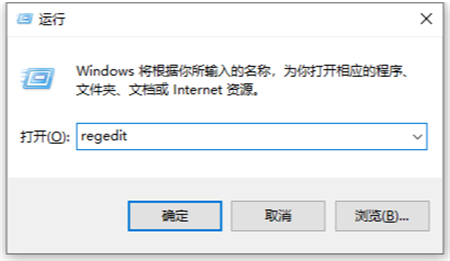Win11在线升级暂存文件夹位置在哪?
Win11在线升级暂存文件夹位置在哪?最近有用户询问这个问题,如果用户是通过在线升级的方式更新系统,就会在内部留下一个暂存文件夹,有些用户想要删除,但是不知道文件夹位置在哪,就此,本篇带来了详细的讲解,分享给大家。
![]()
番茄花园Windows11旗舰版64位永久激活版 V2022 [电脑系统]
番茄花园Windows11旗舰版64位永久激活版做了系统性能的优化,主要针对国内用户的使用习惯制作,帮助用户更好、更加顺畅地使用电脑。系统跑分也是非常优秀,完美的兼容各种硬件和软件,运行环境安全可靠稳定。Win11在线升级暂存文件夹位置在哪?
1、首先打开"此电脑"。
2、接着打开其中的"c盘"。
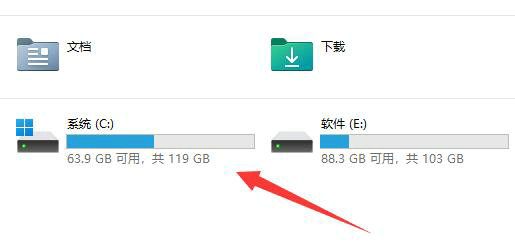
3、然后打开最下面的"Windows"文件夹。
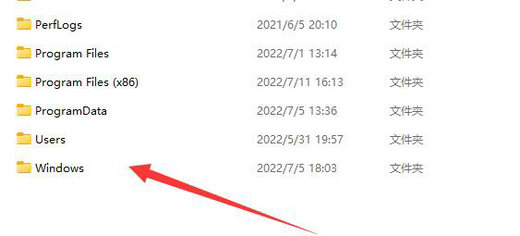
4、在其中找到并进入"softwaredistribution"文件夹。
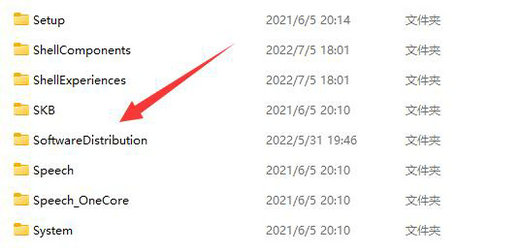
5、其中"download"文件夹就是win11在线升级暂存文件夹了。
6、其实我们使用镜像系统安装win11的话,就不会留下暂存文件夹。
版权声明:
本站所有文章和图片均来自用户分享和网络收集,文章和图片版权归原作者及原出处所有,仅供学习与参考,请勿用于商业用途,如果损害了您的权利,请联系网站客服处理。